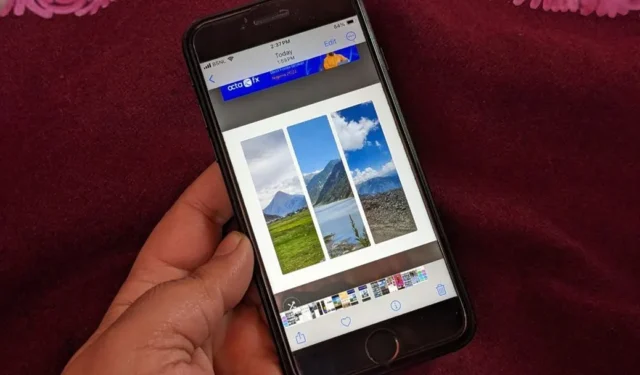
Mens Fotos-appen på iPhone tilbyder en række redigeringsværktøjer, har den ikke en indbygget funktion til at kombinere billeder. Så hvad skal du gøre, hvis du vil kombinere billeder på en iPhone? Heldigvis kan du nemt kombinere billeder på iPhone ved hjælp af tredjepartsapps, og det er også gratis. Lad os tjekke de bedste apps til at kombinere billeder vandret, lodret eller i en collage på en iPhone.
1. PicsArt
PicsArt er en af de bedste apps til at kombinere billeder på iPhone gratis. Det er i det væsentlige en fuldgyldig fotoredigeringsapp. I appen skal du vælge indstillingen Collage for at flette billeder i én ramme. Når du har valgt billederne, skal du bruge indstillingen Layout på værktøjslinjen og vælge et foretrukket layout for at kombinere de valgte billeder. Appen lader dig også ændre billedformatet, vælge en ensfarvet baggrundsfarve, bruge et brugerdefineret baggrundsbillede og justere tykkelsen og radius af collagekanten. Du får også andre redigeringsmuligheder såsom muligheden for at tilføje tekst, fotos, figurer, mærkater og mere.
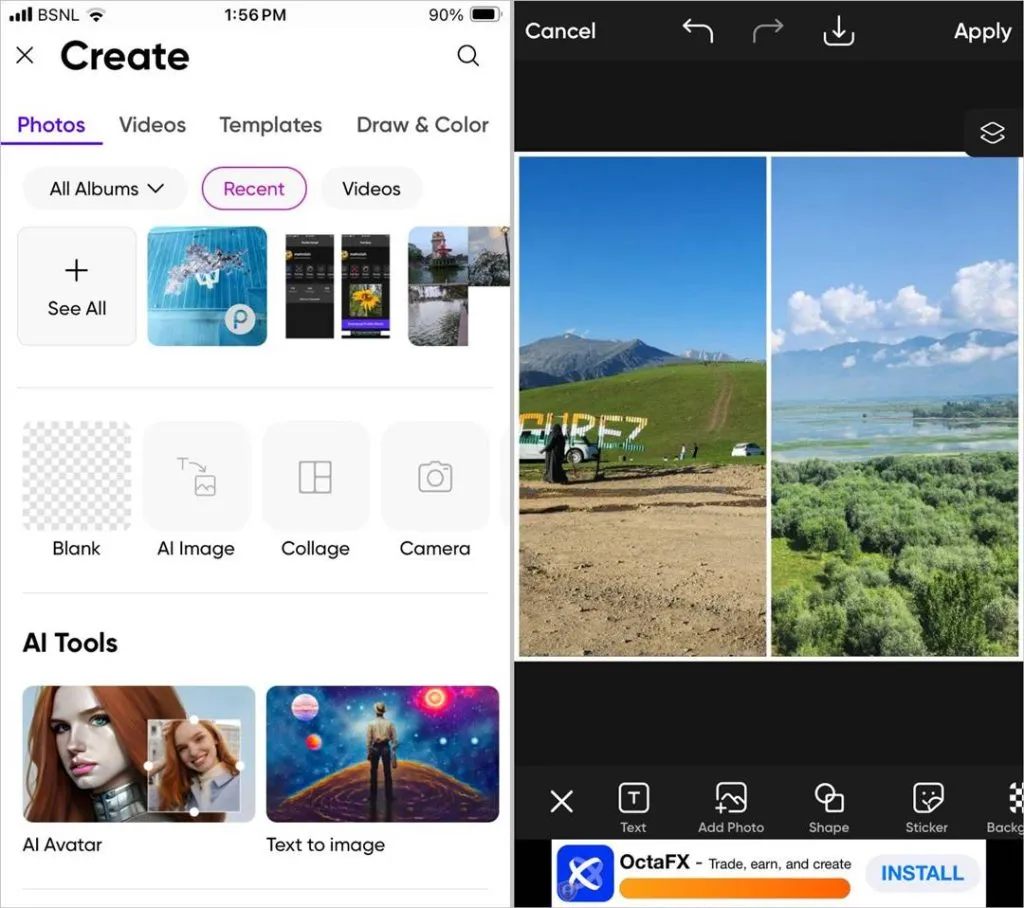
Fordele:
- Gratis app
- Mange layouts
- Tilbyder andre fotoredigeringsværktøjer
Ulemper:
- Annoncer
- Login er påkrævet til tider.
2. InShot
InShot er en anden cool app, der lader dig kombinere og flette billeder gratis på iPhone. Du kan kombinere i Grid-format eller bruge AI-blanding eller Stitch-funktion til at flette billederne. I InShot-appen skal du vælge Collage-funktionen for at kombinere billeder. Appen lader dig vælge mellem en lang række layouts. Ligesom PicsArt kan du tilpasse kantindstillingerne. Du kan ændre kantstørrelsen og -farven og bruge billeder i baggrunden.
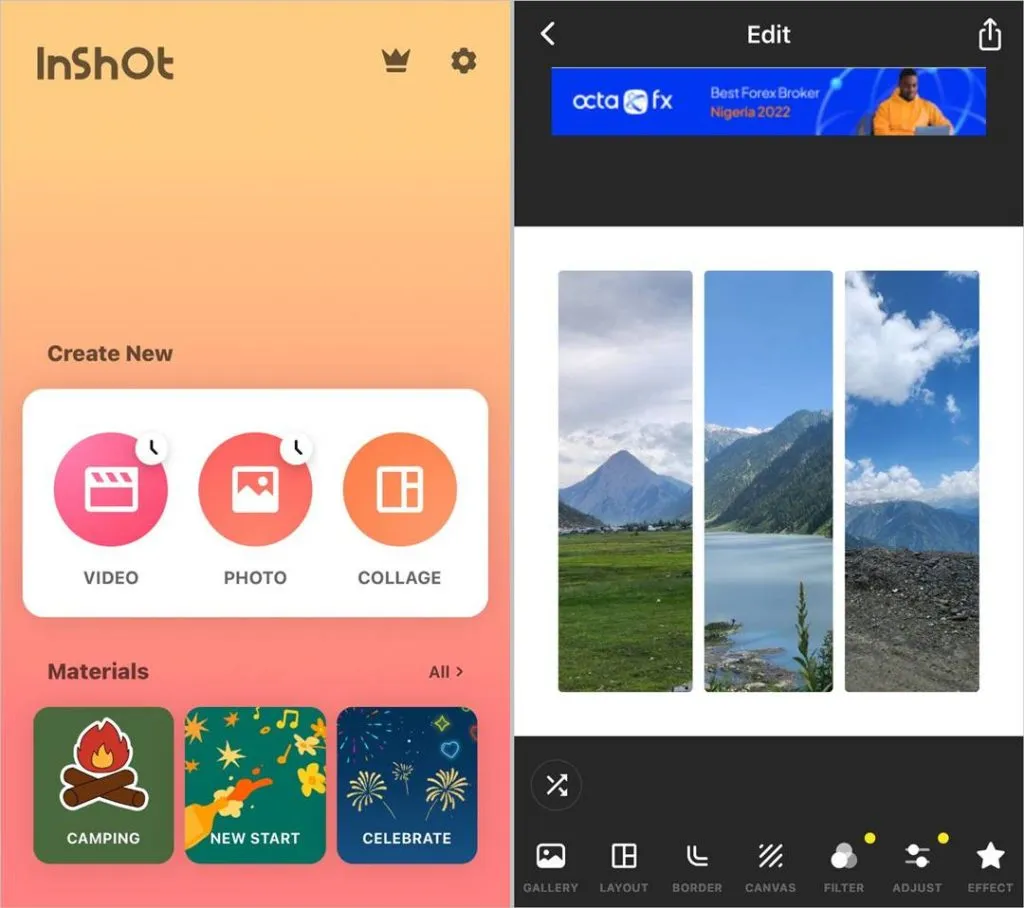
Fordele:
- Gratis at bruge
- Manuel zoom tilgængelig
- En fantastisk foto- og videoredigeringsapp
- Ingen login påkrævet
Idele:
- Lejlighedsvis annoncer
3. Layout fra Instagram
Instagram har en dedikeret app til at kombinere billeder. Appen er nem at bruge og lader dig vælge mellem mange layouts baseret på antallet af valgte billeder. Når du har valgt billederne, skal du vælge det foretrukne layout fra toppen for at kombinere billeder gratis på din iPhone. Du kan holde dem side om side eller lave en collage.
Appen lader dig også spejle eller spejlvende individuelle billeder, og du kan aktivere eller deaktivere grænserne. Det er det eneste, som Layout-appen tilbyder. Så hvis du leder efter en simpel app, der ville flette billeder uden at vise nogen annoncer eller nogen tilpasningsmuligheder, er Layout en god app at prøve. Selvom appen er fra Instagram, behøver du ikke en Instagram-konto for at bruge den.

Fordele:
- Ingen annoncer
- Brugervenlig
- Ingen tilmelding
Idele:
- Ingen tilpasning tilgængelig
4. Google Fotos
Mens Apple Photos-appen ikke har en indbygget funktion til at flette billeder, er dens konkurrent, dvs. Google Photos, som BTW er en gratis app fra Google tilbyder muligheden for at kombinere billeder. Vælg billederne i Google Fotos-appen, og tryk på Tilføj til efterfulgt af Collage for at kombinere billeder.
Appen lader dig vælge et layout, efter du har valgt billederne. Mens nogle layouts er gratis, er andre begrænset til kun Google One-medlemskabsbrugere. Ligesom layoutet fra Instagram-appen kan du ikke tilpasse grænsen eller noget andet aspekt af collagen. Du kan kun zoome ind eller redigere billederne individuelt. Derudover kan du redigere det endelige billede, ligesom du kan redigere andre billeder i Google Fotos.
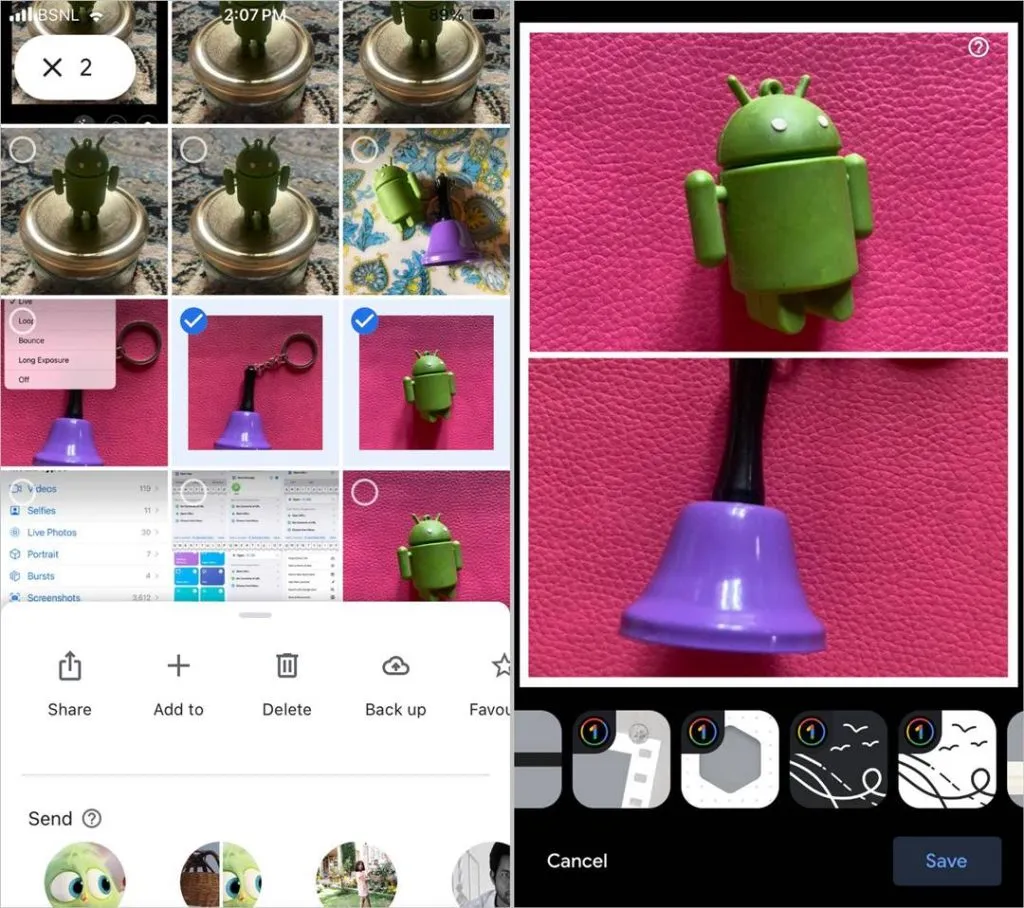
Fordele:
- Ingen annoncer
- Enkel at bruge
- Kan bruges som et alternativ til Apple Photos
- Ingen tilmelding
Idele:
- Meget få layouts
- Ingen collagetilpasning
5. Picsew
Som navnet antyder, lader PicSew-appen dig sy billeder sammen. Dette er anderledes end at lave en collage, hvor alle billeder er grupperet i et bestemt billedformat. Med PicSew kan du sy billeder lodret eller vandret for at skabe et rullebillede. Denne app vil være praktisk, hvis du vil flette skærmbilleder på din iPhone. Vælg de billeder, der skal sys, og vælg retningen: vandret eller lodret. Billederne vil blive flettet sammen i deres oprindelige glans uden beskæring.
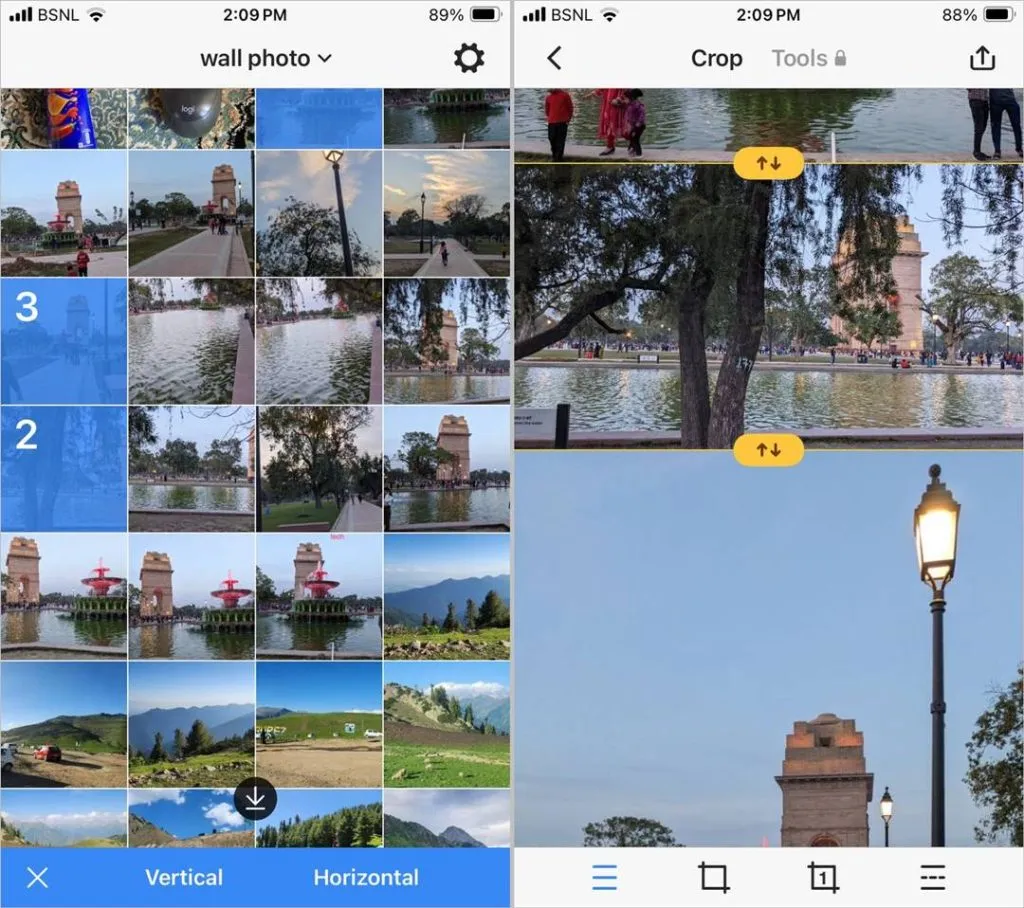
Fordele:
- Giver mulighed for at skabe lange eller rullende billeder
- Kan vælge op til 300 billeder
- Ingen annoncer eller login påkrævet
Idele:
- Ikke egnet til at lave collager
Hvis du leder efter en måde at kombinere billeder på en iPhone uden at installere nogen tredjepartsapp, har vi også en løsning til det. Du kan kombinere billeder på iPhone ved hjælp af genveje. Her er trinene:
1. Installer og åbn Apple Genveje-appen på din iPhone. I de fleste tilfælde vil denne app være forudinstalleret på din iPhone.
2. Tryk på fanen Galleri , og søg efter Grid< a i=5>. Tryk på ikonet + på Photo Grid fra søgeresultaterne for at installere genvejen.
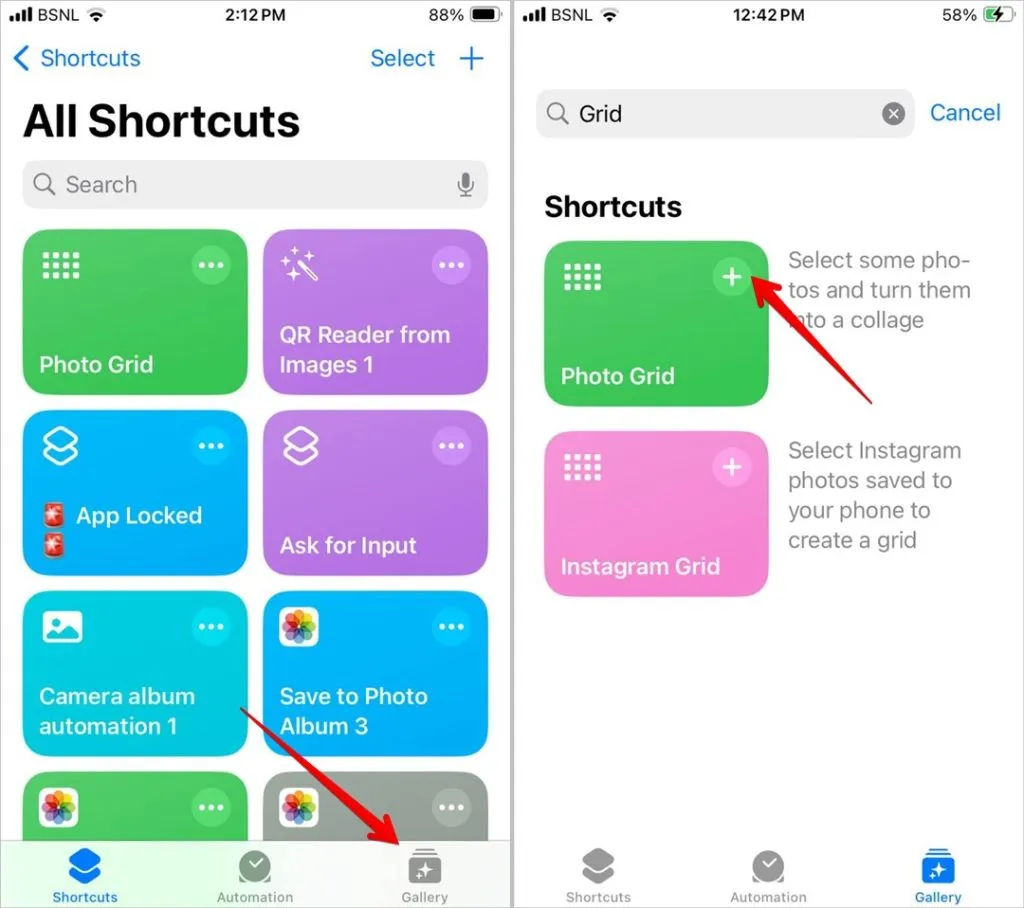
3. Tryk nu på fanen Genveje nederst, og vælg det nyligt installerede foto Gittergenvej til at køre den.
4. Fotobiblioteket åbnes. Vælg de billeder, du vil kombinere, og tryk på Tilføj.
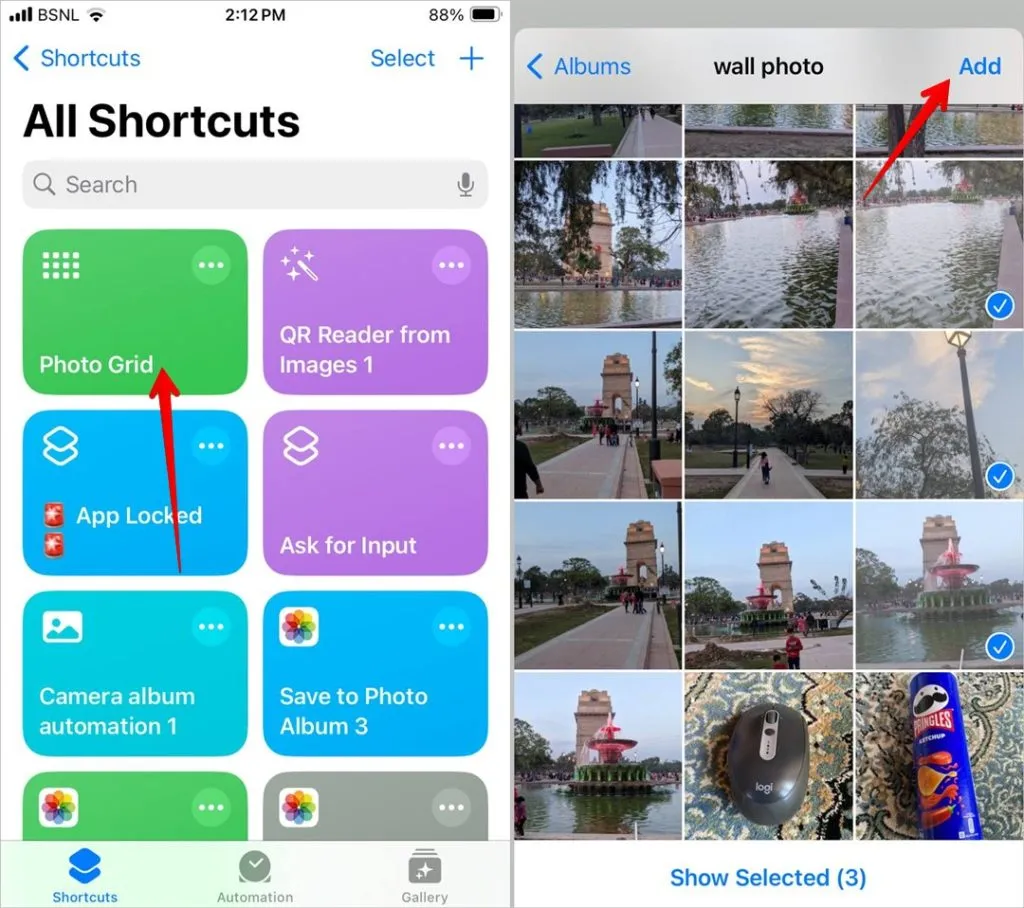
5. Vent et par sekunder, og det kombinerede billede vises. Tryk på ikonet Del , og vælg Gem billede for at gemme billedet på din iPhone.
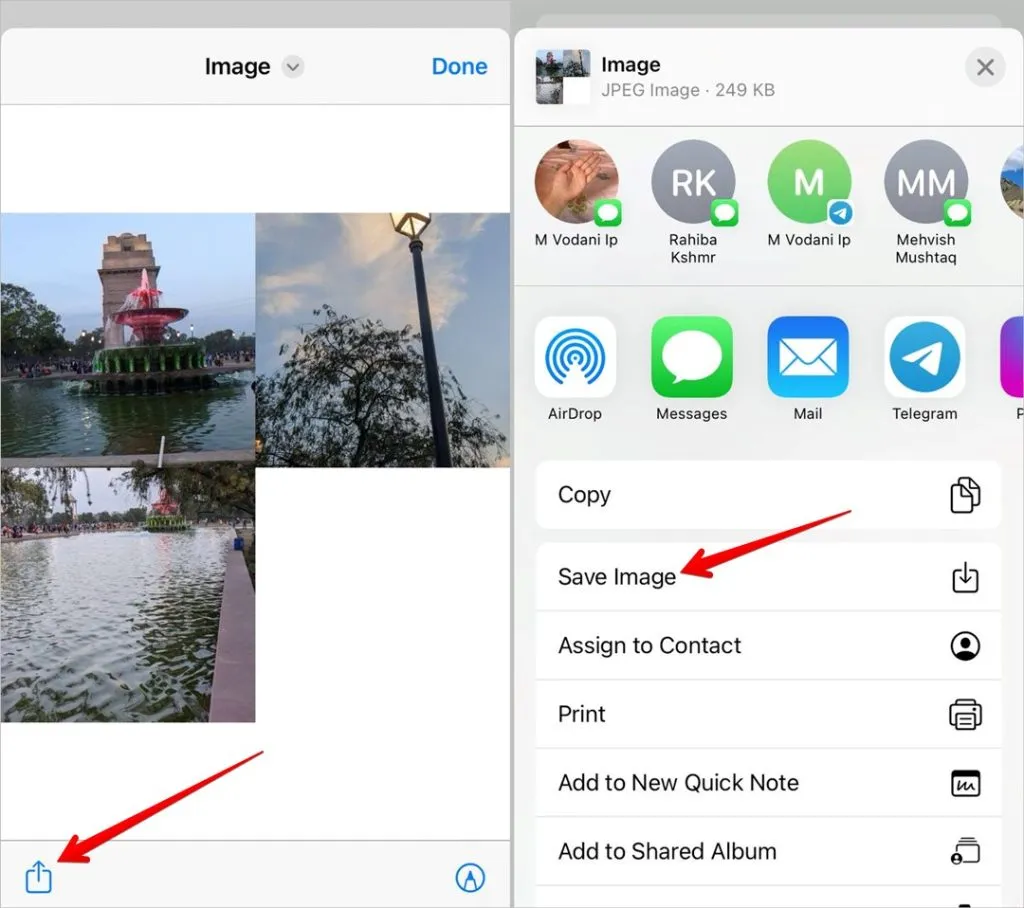
Rediger billeder på iPhone
Det var de bedste apps til at kombinere billeder på iPhone gratis. Lær også her, hvordan du laver billeder i sort/hvid bortset fra én farve. Og før du går, skal du vide, hvordan du tegne et billede på iPhone.




Skriv et svar